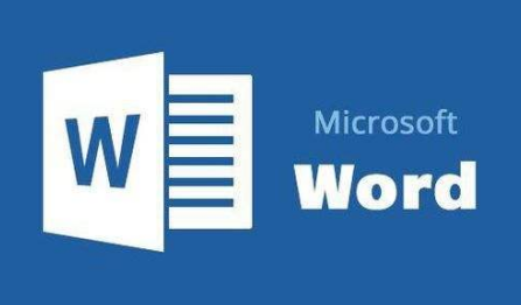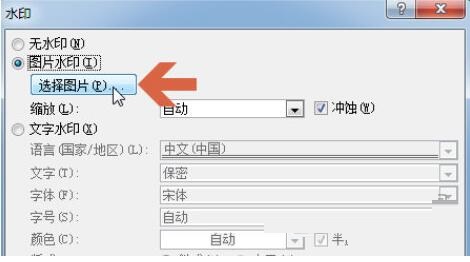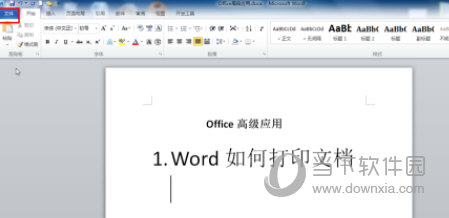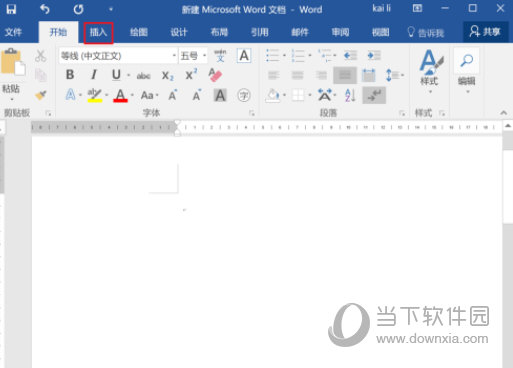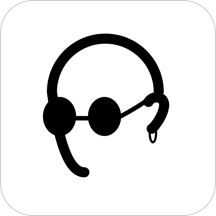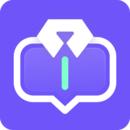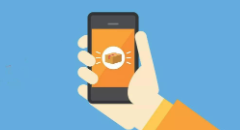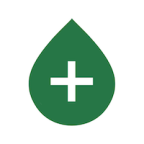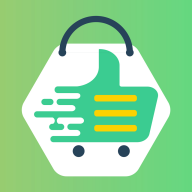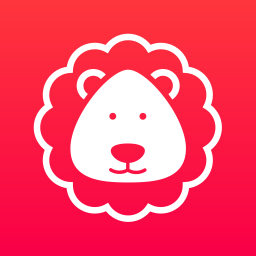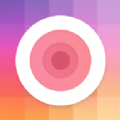在word2010中如何更正拼写时仅根据主词典
发布时间:2020-05-29 15:28:57来源:pi7手游网作者:匿名
当前很多伙伴在工作上都会使用到word2010软件,不过有很多朋友表示还不知道在word2010中如何更正拼写时仅根据主词典提供建议,接下来小编尣尐就来分享在word2010中更正拼写时仅根据主词典提供建议的方法,有需要的朋友就跟小编一起来学习一下吧。
Word相关推荐:
打开Word2010文档窗口,依次单击“文件”→“选项”按钮,
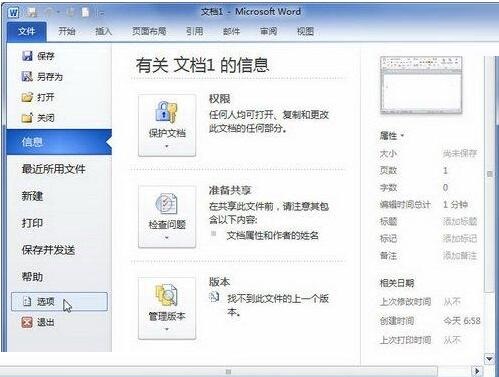
打开“Word选项”对话框,切换到“校对”选项卡。在“在Microsoft Office程序中更正拼写时”区域选中“仅根据主词典提供建议”复选框,并单击“确定”按钮。
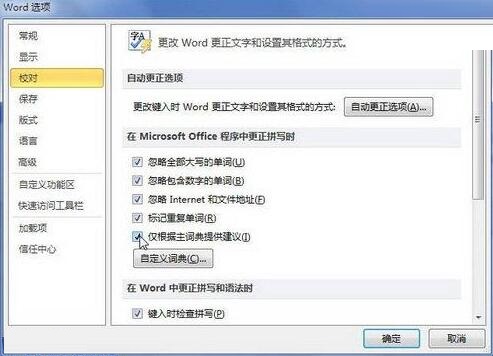
以上就是小编尣尐带来的word2010中更正拼写时仅根据主词典提供建议的方法,希望有需要的朋友都来学习哦。
注:文中插图与内容无关,图片来自网络,如有侵权联系删除。
下一篇:支付宝如何设置延迟到账
相关推荐
穿搭类APP会基于用户的浏览和购买历史,穿搭类APP可以智能推荐适合用户的服装搭配和潮流趋势,帮助用户快速找到适合自己的穿搭风格。穿搭类APP通常会提供最新的时尚资讯和潮流趋势,帮助用户了解时尚圈的动态,提高自己的审美水平和搭配技巧。需要的小伙伴就来这里下载吧。
- 热门教程
- 最新教程
-
01

NR 系统成精以后快穿:奇妙冒险之旅 2024-10-29
-
02

支付宝好友在哪删除好友 2024-10-09
-
03

1688怎么批量下单不同地址 2024-09-13
-
04

edge兼容性问题打不开怎么办 2024-09-12
-
05

支付宝怎么解绑小宝零花钱 2024-09-06
-
06

支付宝小宝在哪里找出来 2024-09-06
-
07

哔哩哔哩漫画的自动购买怎么取消 2024-08-28
-
08

qq怎么禁止别人加我好友 2024-08-23
-
09

高德地图怎么添加位置标记 2024-08-16
-
010

支付宝小程序怎么添加到桌面 2024-08-14